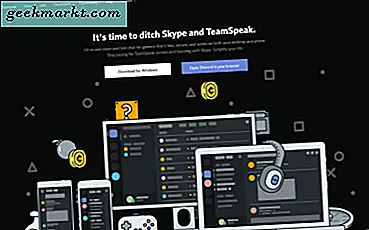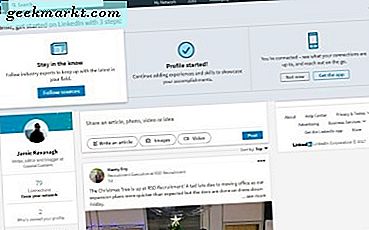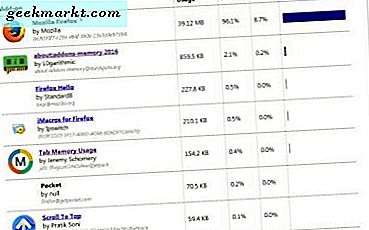
RAM is een van de meest essentiële systeembronnen die effectief de tijdelijke opslag is die nodig is om software mee uit te voeren. U kunt het algemene RAM-gebruik controleren met Taakbeheer in Windows 10. Raadpleeg voor meer informatie over hoeveel RAM uw Firefox-browser heeft, de add-ons addons voor addons-memory 2016 en Tab Memory .
Open eerst deze website om de about: addons-memory 2016 extensie toe te voegen aan Firefox. Dit is een add-on die u het RAM-gebruik van uw Firefox-extensies laat zien. Nadat u de browser aan de browser hebt toegevoegd, voert u 'about: addons-memory' in de URL-balk in en drukt u op de Return-toets om het tabblad in de direct hieronder getoonde snapshot te openen.
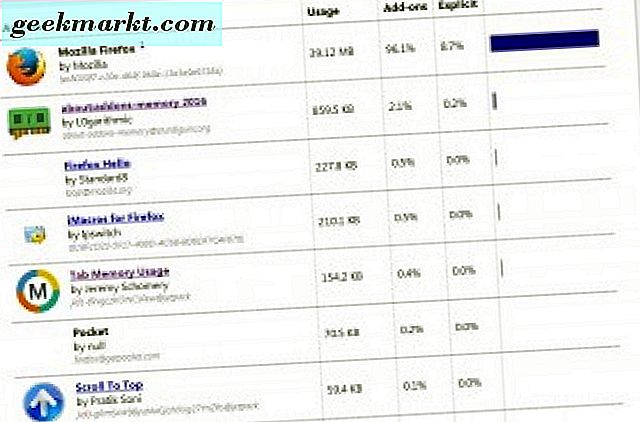
Op deze pagina ziet u een lijst van uw Firefox-add-ons met hun RAM-gebruik vermeld in de kolom Gebruik. Degenen die de meeste RAM in beslag nemen, worden boven aan de pagina vermeld. Merk op dat dit geen statische of dynamische overlays bevat die scripts toevoegen die het RAM-gebruik van de extensies kunnen vergroten. Het gebruik van de add-on RAM kan dus hoger zijn dan wat op dit tabblad wordt gerapporteerd.
Er is een knop Geheugen minimaliseren onder de RAM-gebruiksstatistieken. Klik hierop om het RAM-gebruik van de add-ons op de pagina te verminderen. Schakel eventuele add-ons uit die niet echt essentieel zijn.
Tab Memory Usage is een invoegtoepassing die u laat zien hoeveel RAM elk van de tabbladen in Firefox opent. Druk op de knop + Toevoegen aan Firefox op deze pagina om deze extensie aan de browser toe te voegen. Dan kunt u op de werkbalk een badge voor tabgeheugen vinden, zoals hieronder.
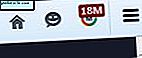
Dit toont u het RAM-gebruik van het geselecteerde tabblad in de browser. Klik op een ander tabblad om het RAM-gebruik te controleren. Dat is slechts een van de vier rapportagemodi voor RAM-gebruik.
Als u alternatieve RAM-rapportagemodi wilt selecteren, klikt u op de knop Menu openen rechtsboven, Add-ons, Extensies en drukt u op Opties naast Tabgeheugengebruik. Dat opent de onderstaande opties en als u een beetje naar beneden scrolt, kunt u een vervolgkeuzemenu voor de geheugenrapportmodus selecteren.
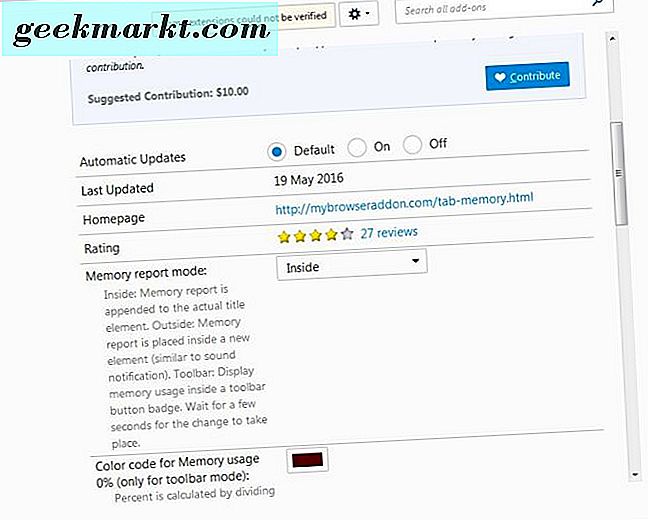
Daar kunt u de rapportmodi Binnen, Buiten, Werkbalk > Label en Werkbalk > Badge RAM selecteren. Selecteer Inside om RAM-gebruiksstatistieken aan de linkerkant van de tab-titels op te nemen, zoals in de onderstaande opname. Als u Buiten selecteert, worden de statistieken rechts van de tabtitels weergegeven.

Daaronder zijn er nog andere opties waarmee u de kleurcodes van het RAM-gebruik kunt aanpassen. Er is ook een optie exclusief geheugengebruik van deze sites inbegrepen. Voer daar site-URL's in om RAM-gebruiksstatistieken uit te sluiten van de tabbladen van de websites.
Dit zijn dus twee add-ons waarmee u uw Firefox RAM-gebruik in meer detail kunt controleren. Vervolgens kun je tabbladen sluiten en extensies uitschakelen die veel RAM bevatten, wat de browser een beetje sneller zou moeten maken. Onze gids met Windows 10-systeemtools biedt meer informatie over de Windows 10-hulpprogramma's die u uitgebreidere systeemresourcedetails bieden.